Win7系统如何设置虚拟内存?设置虚拟内存的好处是什么?
35
2024-07-12
在使用Win7系统过程中,显卡驱动的稳定性和性能对于电脑的运行和游戏体验起到了至关重要的作用。然而,随着科技的不断进步,显卡驱动的更新也变得越来越频繁,因此及时升级显卡驱动是确保系统正常运行和获得更好体验的重要环节。本文将为大家介绍在Win7系统下如何升级显卡驱动的步骤和方法,帮助读者解决显卡驱动问题,提高系统性能。
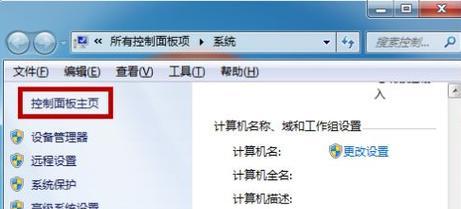
确定显卡型号
通过设备管理器或者显卡盒子等方式查找电脑的显卡型号,比如NVIDIAGeForceGTX1660Ti。
访问官方网站
使用浏览器进入显卡官方网站,比如NVIDIA的官方网站(https://www.nvidia.com/Download/index.aspx),选择相应的操作系统和显卡型号。
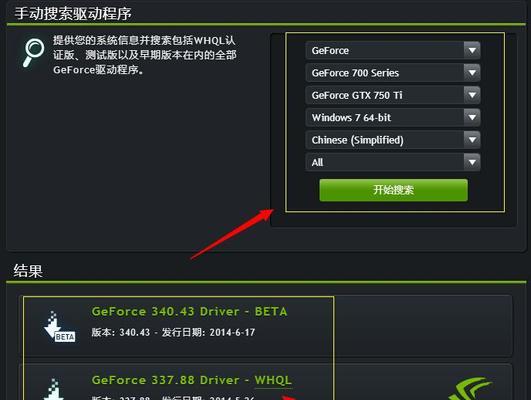
选择合适的驱动版本
根据自己的显卡型号和操作系统版本,在官网提供的驱动列表中选择最新的适用于Win7系统的显卡驱动版本,点击下载。
备份重要文件
在开始升级之前,务必备份重要文件,以防止升级过程中数据丢失或出现其他问题。
关闭杀毒软件和防火墙
为了确保升级过程的顺利进行,关闭杀毒软件和防火墙是必要的操作,以免这些软件误判驱动程序。
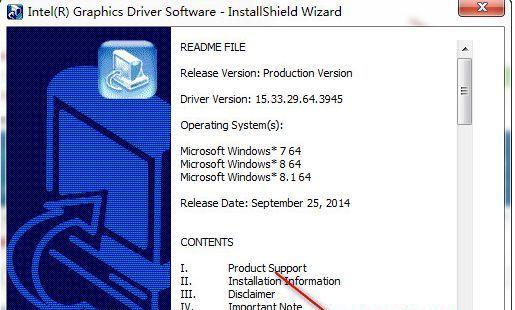
卸载旧驱动程序
通过控制面板或者第三方卸载软件彻底卸载旧的显卡驱动程序,确保驱动升级时不会出现冲突。
安装新驱动程序
双击下载的新显卡驱动程序,按照提示进行安装,注意勾选“执行清理安装”以确保干净安装新驱动。
重启电脑
安装完成后,重启电脑让新的显卡驱动生效。
检查驱动更新
在设备管理器中检查显卡驱动是否已成功更新,确保驱动版本已经改变。
测试显卡性能
使用一些显卡性能测试软件,如3DMark、UnigineHeaven等进行测试,以确保新的显卡驱动在性能上有所提升。
解决升级中出现的问题
如果在升级过程中出现问题,比如驱动安装失败或者系统不稳定等,可以尝试重新安装驱动或者回滚到之前的版本。
定期检查更新
由于显卡驱动更新频繁,建议定期检查官方网站或者使用驱动更新工具来获取最新的显卡驱动版本。
了解显卡驱动的功能和优化项
在升级显卡驱动之后,了解新驱动版本的功能和优化项,以便根据实际需求进行相应的设置。
优化显卡驱动设置
根据自己的需求和电脑配置,通过显卡控制面板调整显卡的性能和画质设置,以获得更好的游戏和使用体验。
升级显卡驱动可以提高系统性能和游戏体验,但在操作过程中需要注意备份重要文件、关闭杀毒软件和防火墙、彻底卸载旧驱动程序等步骤,以避免可能出现的问题。定期检查更新和优化驱动设置也是保持显卡驱动稳定和性能优秀的重要工作。通过本文所介绍的步骤和方法,相信读者可以轻松完成Win7系统显卡驱动的升级工作。
版权声明:本文内容由互联网用户自发贡献,该文观点仅代表作者本人。本站仅提供信息存储空间服务,不拥有所有权,不承担相关法律责任。如发现本站有涉嫌抄袭侵权/违法违规的内容, 请发送邮件至 3561739510@qq.com 举报,一经查实,本站将立刻删除。